
Animerede GIF'er er alles nye foretrukne måde at udtrykke sig på. De er blevet den flydende ækvivalent af humørikonet, så det kan være nyttigt at vide, hvordan man opretter dit eget.
GIF og dens animerede fætter har eksisteret i næsten 30 år. GIF'er, der står for Graphics Interchange Format, bruges ikke længere i vid udstrækning til stillbilleder, men den animerede variant har overvældende demonstreret sin opholdskraft.
Hvad er en animeret GIF?
Der er en tydelig forskel mellem GIF'er og animerede GIF'er. GIF'er behøver ikke at flytte sig og var på et tidspunkt standardbilledkomprimeringsformatet, før de overlegne JPEG- og PNG-formater kom.
En animeret GIF er virkelig intet andet end en række billeder eller rammer, der vises efter hinanden, ligesom en tegneserie-flipbook. For eksempel er denne GIF fra en spindende klode faktisk kun 44 individuelle billeder, der vises i hurtig rækkefølge, der løber uendeligt for at give indtryk af, at Jorden kontinuerligt roterer på sin akse.
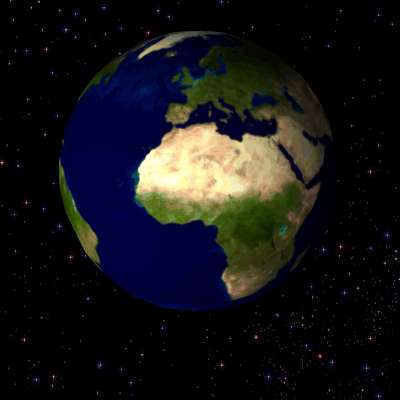
Hvis vi åbner dette billede i en editor som eksempelvisning, kan vi se dets sammensætning.
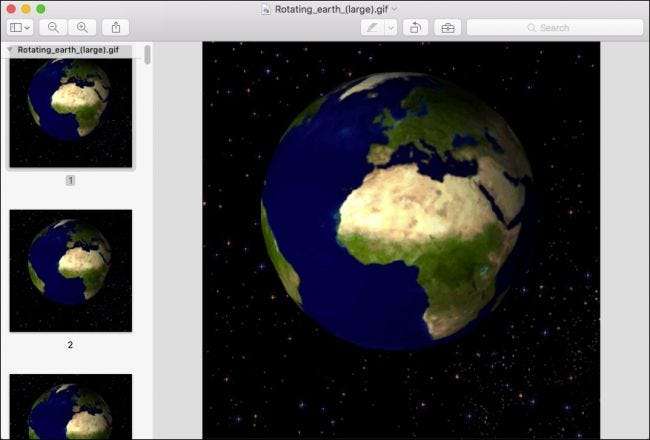
Oprettelse af GIF'er plejede at være noget sværere, men med formatets nyfundne popularitet er der alle mulige specialiserede metoder til at rulle dine egne. I dag vil vi vise dig, hvordan du gør det på desktops og mobile enheder.
På skrivebordet: Brug et GIF-websted
Sandsynligvis den enkleste metode til at oprette en animeret GIF på en stationær computer er bare at bruge et af utallige websteder, der har vist sig at drage fordel af det animerede GIF-fænomen. Måske er den mest kendte af disse steder Giphy , så vi bruger det som vores eksempel i dag.
Når det kommer til at lave animerede GIF'er, laver den hårde del ikke rigtig GIF, men finder en kilde til GIF. Du skal have en slags videofil eller en række stillbilleder, hvorfra du kan oprette den. Denne del er uden for denne artikels anvendelsesområde, så ved bare, at du bliver nødt til at have en videofil ved hånden eller i det mindste have en video-URL, før du kan oprette din egen animerede GIF. Giphy lader dig både uploade videofiler og også pege på onlinevideoer, hvilket gør GIF-oprettelse til en leg.
Forudsat at du har en slags foretrukket videoklip, du vil bruge, skal vi kort beskrive, hvad der er involveret.
For det første må enhver videofil, du uploader, ikke overstige 100 MB. GIF'er er beregnet til at være korte, så dette bør ikke være for meget af en begrænsning. Hvis du uploader noget ud over 100 MB, er det usandsynligt, at det er meget effektivt som en GIF.
Klik på "Opret" på Giphy-webstedet for at komme i gang.
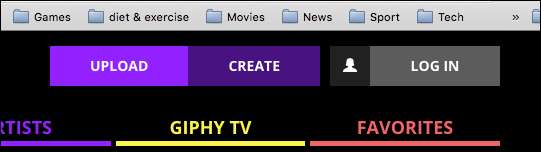
Dette åbner GIF Maker, som lader dig uploade videofiler eller dirigere den til et YouTube-link.

Hvis du rent faktisk vil oprette en animeret GIF fra en serie billeder og andre GIF'er, kan du bruge lysbilledshowet.

Giphy har to andre muligheder, du kan bruge, herunder muligheden for at tilføje billedtekster til dine GIF'er og redigere dem for at inkludere animerede klistermærker og filtre.
I dette eksempel skal vi konvertere en videofil til en animeret GIF. Vi har allerede en videofil ved hånden, som vi slipper på Giphy-grænsefladen. Du kan også indsætte en YouTube-URL, hvis videoen er tilgængelig på YouTube (selvom vi har en endnu nemmere måde at gøre det på i næste afsnit).
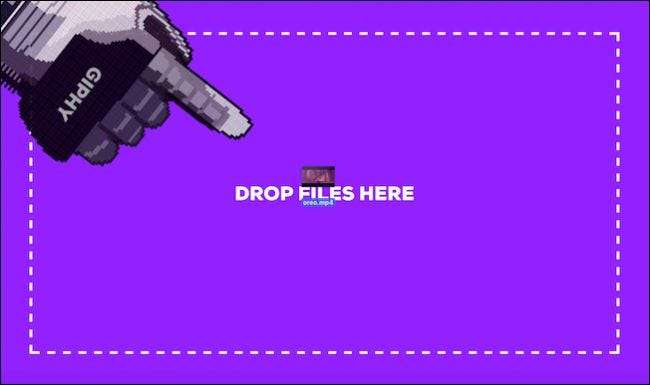
Når du først har uploadet din videofil (<100 MB), har du mulighed for at justere starttid og varighed samt tilføje en billedtekst.
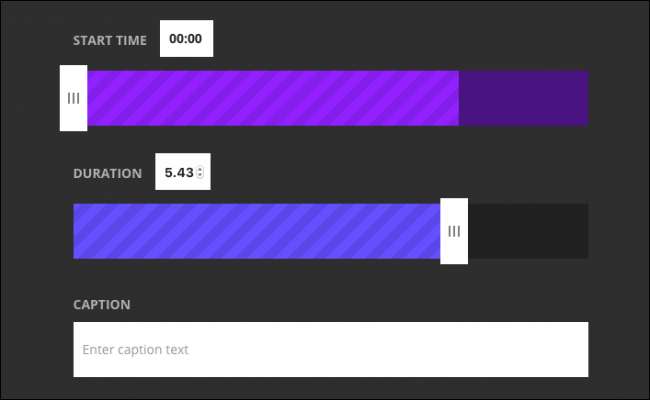
Tilføj nogle tags og en kilde-URL, som begge er valgfri, og klik derefter på "Opret GIF".
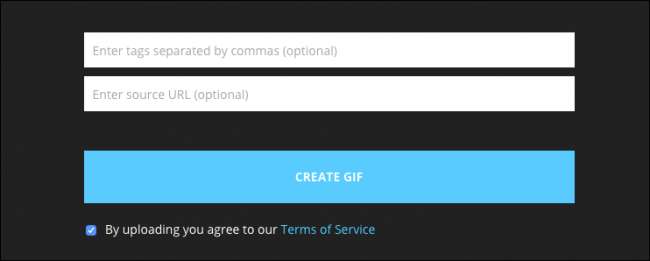
Når din GIF er oprettet, kan du dele den via et udvalg af sociale netværk eller integrere den på din webside eller blog.
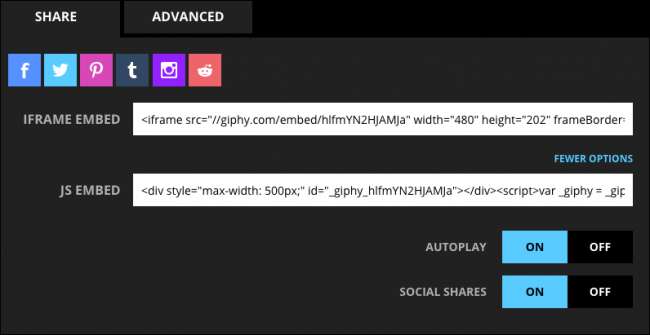
Måske mere nyttigt vil fanen Avanceret lade dig downloade din GIF til din computer.

Giphy fungerer godt, hvis du bruger et skrivebord, men hvis du bruger en mobiltelefon, er der andre måder at nemt oprette animerede GIF'er ved hjælp af apps, der er specielt designet til dette formål.
Til YouTube-videoer: Konverter videoer med GIF.com
Giphy har et værktøj til konvertering af YouTube-videoer til GIF, men Giphy er ikke ideel til mobile platforme. Det betyder ikke nødvendigvis noget, fordi konvertering af en YouTube-video til GIF faktisk er ret let på enhver platform. Lad os bruge en Android-enhed til at demonstrere, hvordan dette gøres.
Bemærk, du skal bruge YouTube i en webbrowser for at dette kan fungere. Forsøg ikke at gøre det fra YouTube-appen.
Find først en video, du vil konvertere.

Tryk på placeringsbjælken for at afsløre den fulde URL og indsæt "gif" foran YouTube i URL'en, som vist nedenfor. Tryk på Enter.

Du bliver transporteret til gifs.com (et andet GIF-websted, du kan bruge til alle dine GIF'er, hvis du vil).
Du kan nu justere start- og sluttidspunktet, så det passer til, hvornår og længe du vil have din GIF til at køre. Hvis du gør dette på en mobilenhed, kan det være lettere at se videoen først og bemærke disse start- og sluttider.
Når du er klar, skal du trykke på "Opret GIF".
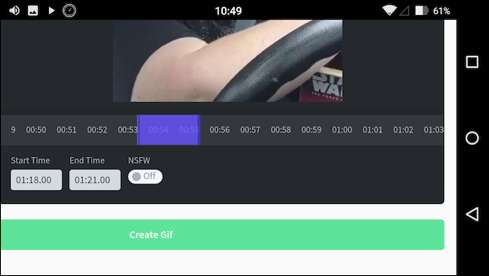
Du bliver nu spurgt, hvor du vil have din GIF til at linke tilbage til, fra en række sociale netværk. I vores særlige tilfælde vil vi have den faktiske fysiske GIF-fil, så vi trykker på "Anonym", og vi får lov til at gemme vores fil.
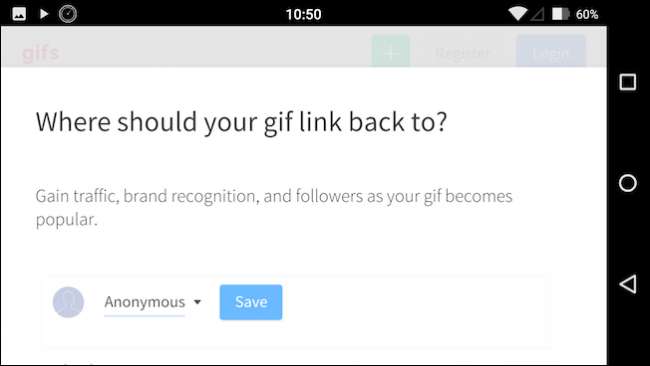
Når vi har trykket på "Gem", kan vi enten kopiere GIF-url eller downloade GIF-filen. Tryk på "Hold for at kopiere", og vælg derefter din indstilling, som i vores tilfælde er "Gem link".
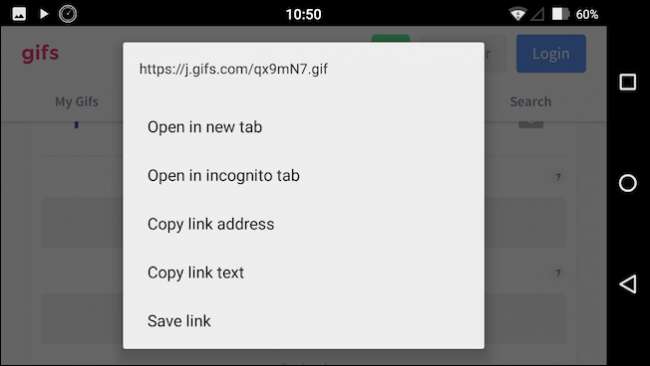
Din GIF-fil downloades nu til din enhed.

Det er sandsynligvis den nemmeste måde at konvertere en del eller sektion af en YouTube-video til en animeret GIF.
På iPhone og Android: GIF-Making Apps Abound
Som du måske antager, har både iOS og Android mange GIF-valgmuligheder til rådighed. På iPhone gik vi af med GifBoom , mens du er på Android, den passende navn GIF Maker stod ud fra resten.
Lad os kort diskutere hver for at give dig en ide om, hvad disse to apps tilbyder, især de væsentlige grundlæggende funktioner, som vi mener, du har brug for at vide om.
GIF Maker på Android
GIF Maker ser ud til at være en af de enkleste og bedst bedømte GIF-app, vi fandt til Android.

GIF Maker giver de to vigtige funktioner, vi ønsker at se i en sådan applikation: muligheden for at optage en video til konvertering til en GIF samt muligheden for at cobble en GIF sammen fra filer, du allerede har.
Ved optagelse af en GIF har GIF Maker en række funktioner, du kan udforske, herunder muligheden for at skyde manuelt eller en selfie.
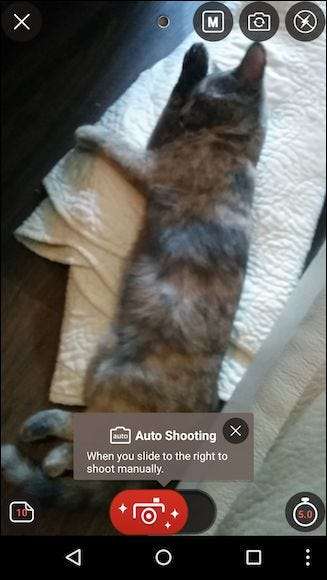
Hvis du vil oprette en GIF ud fra allerede eksisterende indhold, kan du vælge en gruppe fotos og bestille dem efter eget valg.
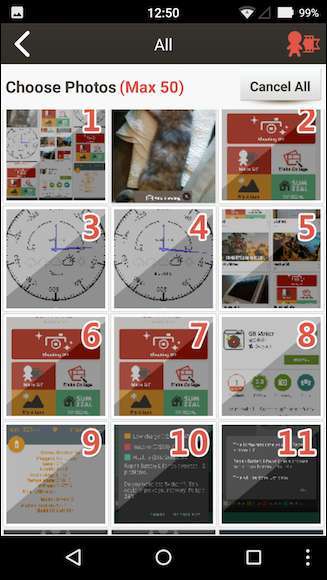
Uanset om du skyder en ny GIF eller opretter en, skal du også redigere den, før du kan gemme den.
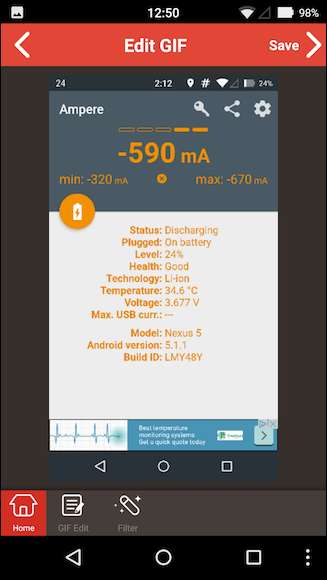
Når du er færdig med at redigere, vil GIF Maker give nogle muligheder for, hvad de skal gøre med det, herunder muligheden for at dele det via de mest populære sociale netværk.
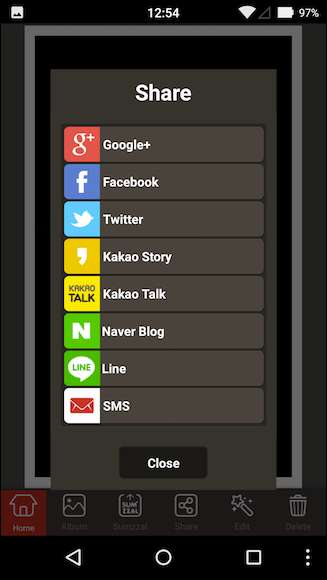
GIF Maker vil sandsynligvis behage de fleste mennesker, der bruger Android-platformen, og bedst af alt er det gratis at bruge. Vi fandt det ret nemt og ligetil hurtigt at lave GIF'er på få minutter.
GifBoom Pro på iPhone
Der er en hel del GIF-titler i App Store, men i sidste ende fandt vi en (GifBoom Pro), der virkelig passer til regningen som rent den ovennævnte GIF Maker (der er en version af GifBoom tilgængelig til Android i Play Butik, men det er ikke så højt vurderet som GIF Maker).
Der er to varianter af GifBoom tilgængelige til iPhone: GifBoom og GifBoom Pro . GifBoom er mere netværksorienteret og synes mere beregnet til deling. Med henblik på simpelthen at lave animerede GIF'er udsatte vi den enkeltstående GifBoom Pro til vores formål.
GifBoom Pro-grænsefladen er let at bruge. Hvis du har nogen GIF'er gemt på din enhed, vises de i hovedgrænsefladen.
Langs den nederste række finder du fire knapper til (fra venstre mod højre) at åbne kameraet og oprette en GIF, oprette en GIF fra stillmedier på din telefon, oprette en GIF fra videoer, og den fjerde mulighed giver dig mulighed for at tage en eksisterende GIF og rediger det efter eget valg.
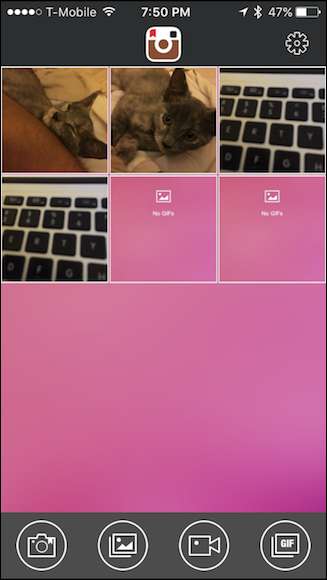
Hvis vi f.eks. Trykker på kameraikonet, får vi et komplet kamera med flere muligheder.
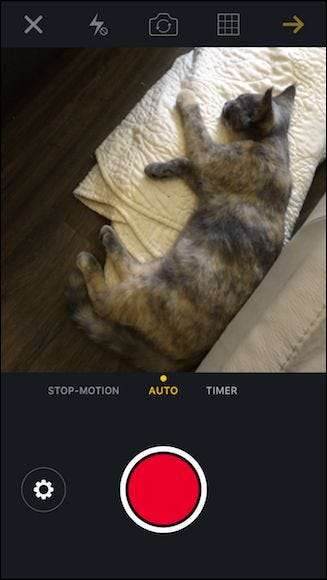
Her har vi tappet på indstillingen fotos, og vi kan nu gå igennem og vælge hver ramme i vores nye GIF (op til 60).
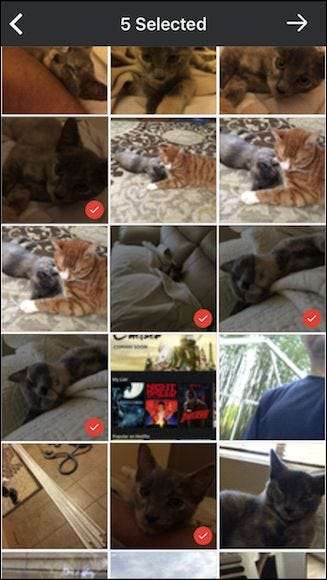
Når du har valgt dine fotos, kan du justere ting som hastighed, tilføje filtre, tekst osv.
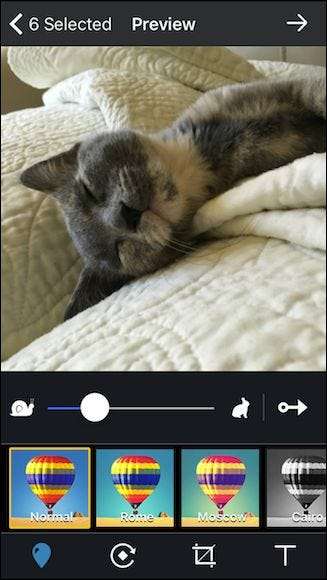
Endelig kan du dele din nye oprettelse blandt en overflod af sociale netværk eller bare gemme den på din enhed til din egen private nydelse.
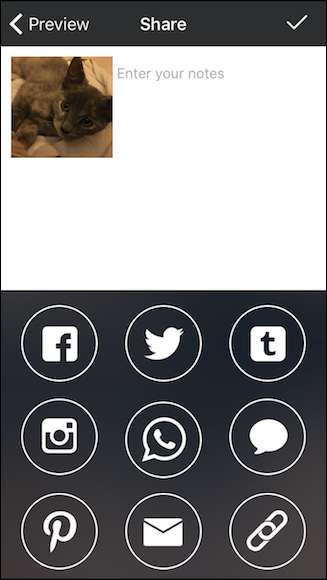
Begge disse apps, GIF Maker og GifBoom Pro, er meget enkle at bruge, og du skal ikke have noget problem med at finde ud af alle deres forskellige funktioner og muligheder.
Faktisk er GIF-fremstilling som helhed, hvad enten det er på en stationær computer eller mobilplatform, blevet så simpelt som at lave en meme eller udgive en video på YouTube.
Virkelig er det eneste, som du har tilbage for at finde ud af, hvad du vil lave.







